刚开始使用windows10系统的用户,还不是很会怎么去设置windows hello的指纹、脸部识别功能,那么我们就一起去看看对windows hello的设置吧!
windows hello怎么设置教程:
1、点击开始——设置
2、点击账户
3、点击登录选项
4、选择PIN—添加,提示输入本地账户或微软账户密码进行验证
5、点击确定后回,接着打开一个设置PIN的窗口,在第一栏输入数字,在第二栏重复输入数字,确认PIN密码,再点击确定
6、上述操作完成后,可以看到Windwos Hello指纹、脸部识别出现设置按钮可以点击
7、点击设置出现如下提答示画面
8、点击开始,提示输入PIN码,进行验证
9、在指纹读取器上扫描你的手指(大致需要5到8次的)
10、指纹添加完成,可以继续添加或关闭
11、成功添加指纹后的登录选项界面
12、上述操作完成可以在继续完成脸部识别设置
你可能还想看:Windows hello常见问题 >>
以上就是windows hello怎么设置教程,对你有用的话记得关注我们哦~













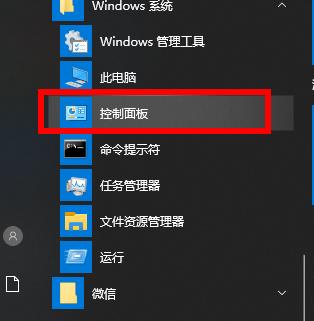








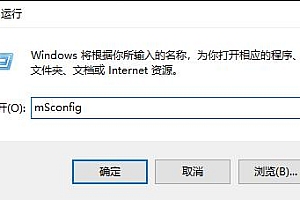
Hi, this is a comment. To get started with moderating, editing, and deleting comments, please visit the Comments screen in the dashboard. Commenter avatars come from Gravatar.